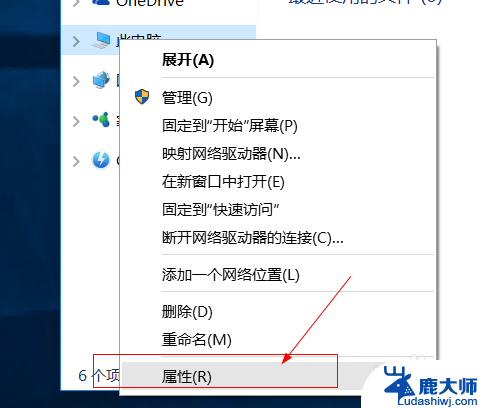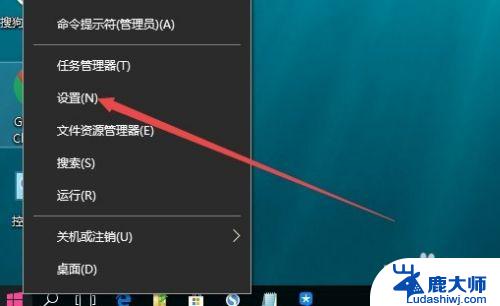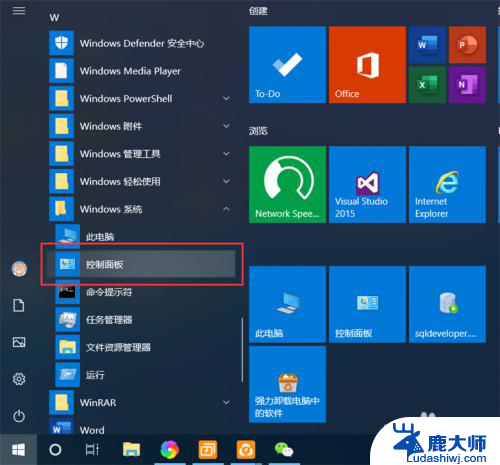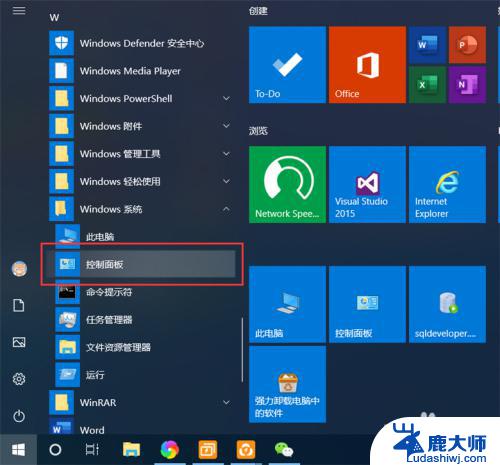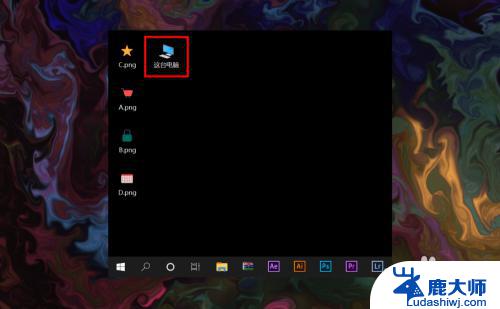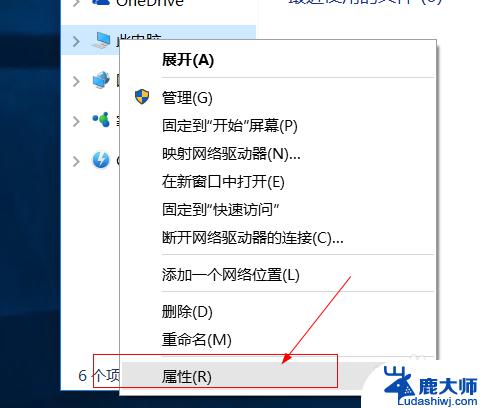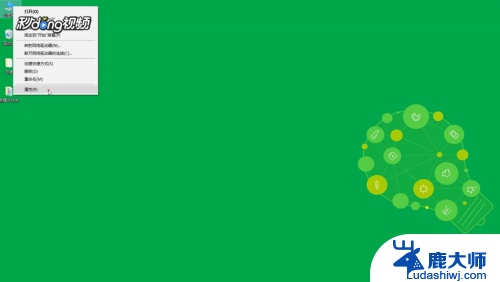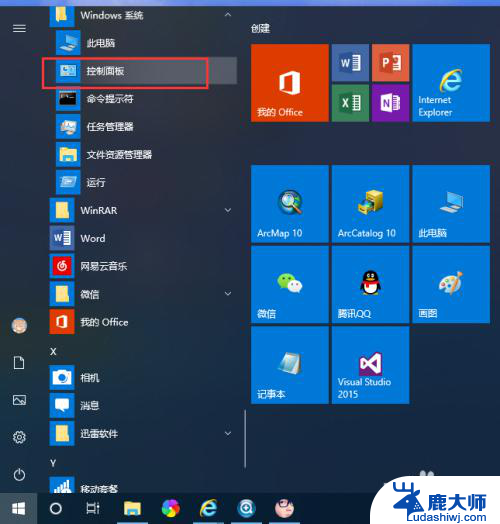如何开启远程连接 Win10远程桌面开启步骤
在当今互联网时代,远程连接已经成为我们日常工作和生活中必不可少的一部分,而在Windows10系统中,开启远程连接也变得更加便捷和简单。通过远程桌面功能,用户可以轻松地远程访问自己的电脑,实现远程管理和控制,极大地提高了工作效率和便利性。接下来让我们一起来了解一下如何开启Win10远程桌面连接的步骤吧。
步骤如下:
1.点击“开始”—“控制面板”,打开控制面板界面。
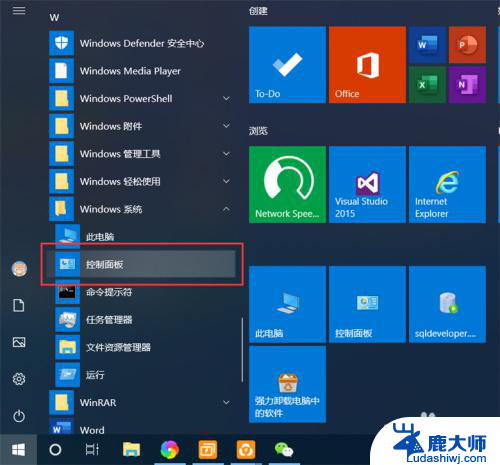
2.在控制面板界面,点击“系统和安全”,打开系统和安全界面。
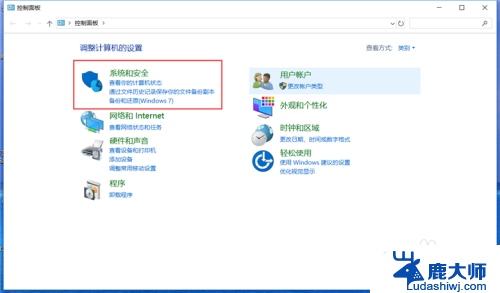
3.在系统和安全界面,点击“系统”下方的“允许远程访问”,打开远程桌面管理界面。
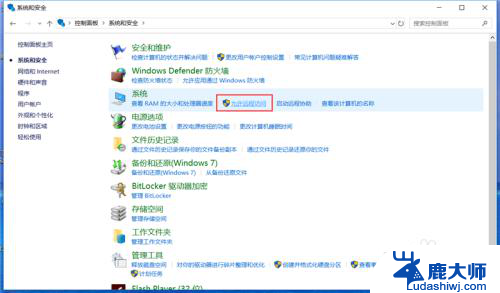
4.在默认情况下,windows 10 系统是不允许远程连接的,点击“远程桌面”下方的“允许远程连接到此计算机”,点击“确定”,即可启用远程桌面。
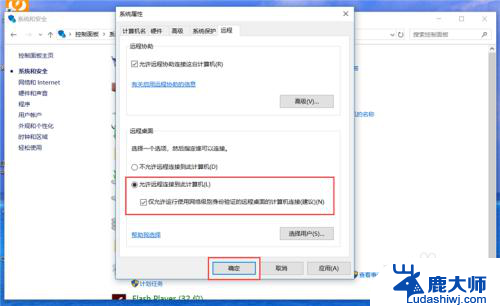
5.在另外一台计算机上,点击“开始”—“windows附件”—“远程桌面连接”。打开远程桌面连接。
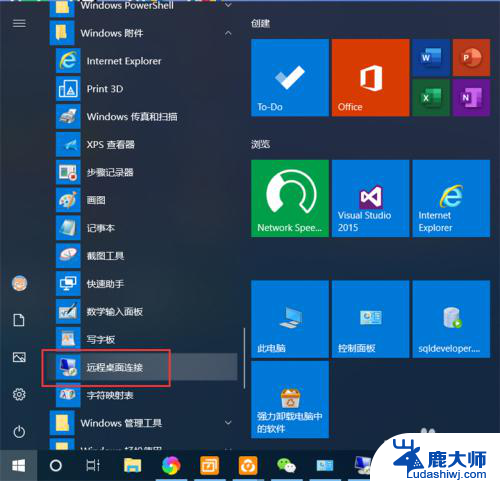
6.在远程桌面连接界面,输入刚刚启用了远程桌面的计算机IP地址。点击“连接”,即可远程桌面连接到指定IP地址的计算机了。
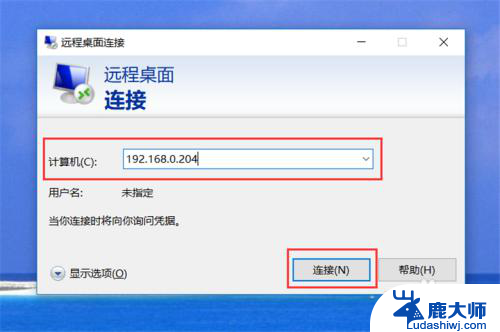
以上就是如何开启远程连接的全部内容,如果遇到同样的情况,建议大家参照本文的方法来处理,希望这对大家有所帮助。